雨林木风索尼笔记本如何装系统详细教程?
作者:佚名 来源:雨林木风系统 2020-01-01 18:42:07
2014年2月6日这天索尼笔记本退出了电脑市场,这款电脑从推出到现在都受到许多消费者的喜爱,许多电脑爱好者对这款笔记本电脑情有独钟,虽然这让人很惋惜但是在这同时很多的索尼用户面临着不知道索尼笔记本如何装系统的问题,那么遇到这种情况我们应该如何解决?雨林木风小编使用雨林木风u盘启动盘教你索尼笔记本如何装系统。

索尼笔记本u盘装系统的准备:
1.雨林木风u盘启动盘
2.ghost win7系统镜像文件一个
1.开机前将已经制作好的雨林木风u盘启动盘插到电脑usb插口上(详细的制作u盘启动盘办法可以到我们的官网http://www.ylmfwin8.com更新日志栏目进行搜索查看),随后开启电脑,在出现启动画面时按下相应的启动快捷键,选择u盘启动就可以进入雨林木风的主菜单界面,将光标移至“【02】运行雨林木风 win2003pE系统 (装机推荐)”后按回车键确认;如下图:
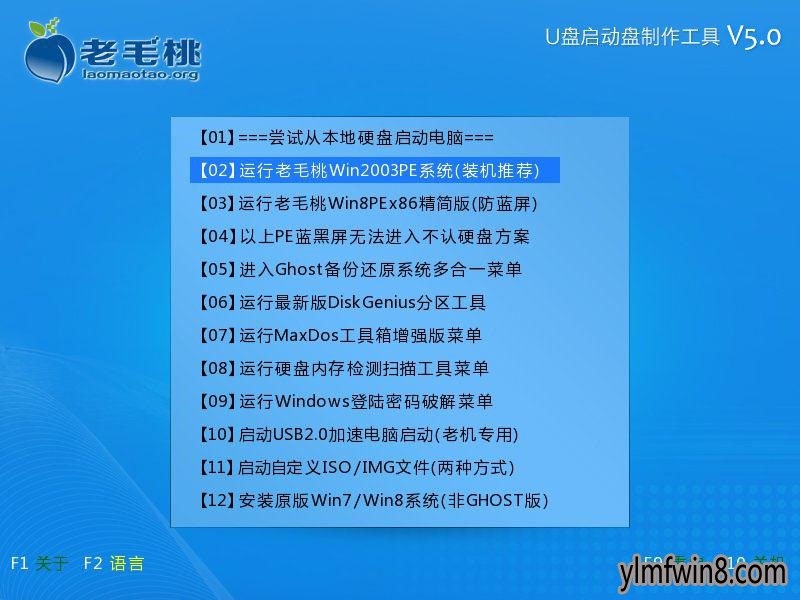
2.进入win2003pE系统后,双击桌面上的“雨林木风pE一键装机”工具,工具则会在打开之后自动检测各磁盘中所存放的系统镜像文件并显示出来以便于我们选择,若没有识别出我们为了索尼笔记本u盘装系统而准备的ghost win7系统镜像文件,则可以通过点击右边的“更多”按钮,之后点击打开进入深层目录进行选择;如下图:
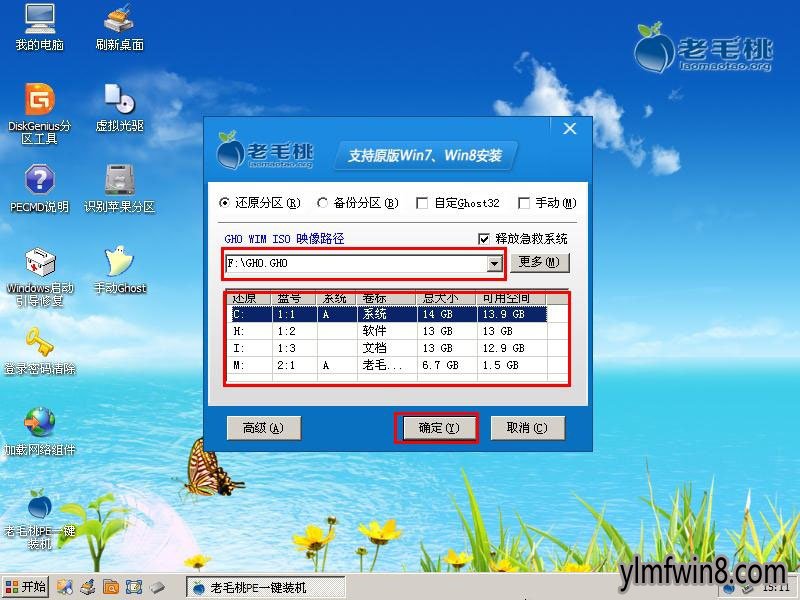
3. 接着我们要开始选择一个硬盘分区进行系统的安装,这里,我们使用默认第一个分区进行安装。一切选择完毕点击“确定”之后会弹出一个提示窗口,点击“是(Y)”之后即可开始进行系统安装的步骤;如下图:
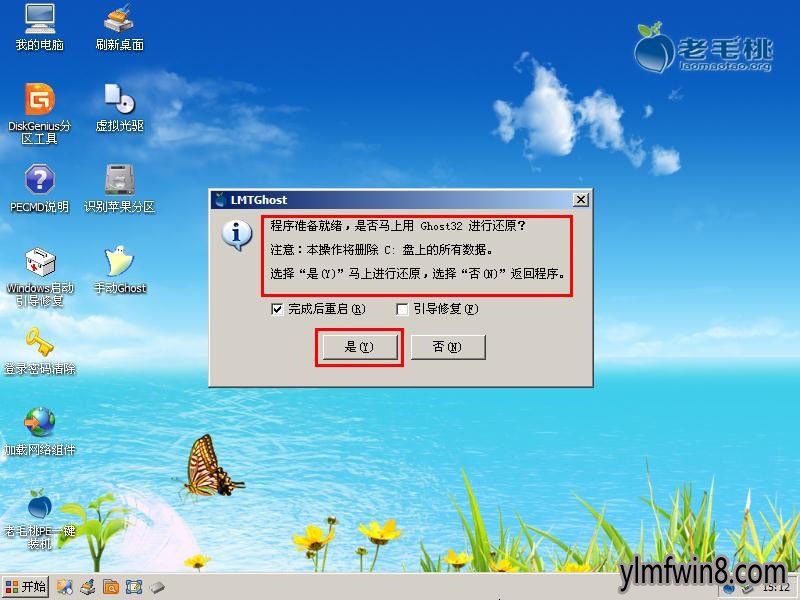
4.到此步骤我们无需进行任何操作,眼前所看到的步骤只是系统文件在进行解压的过程,我们需要耐心等待即可,如下图:
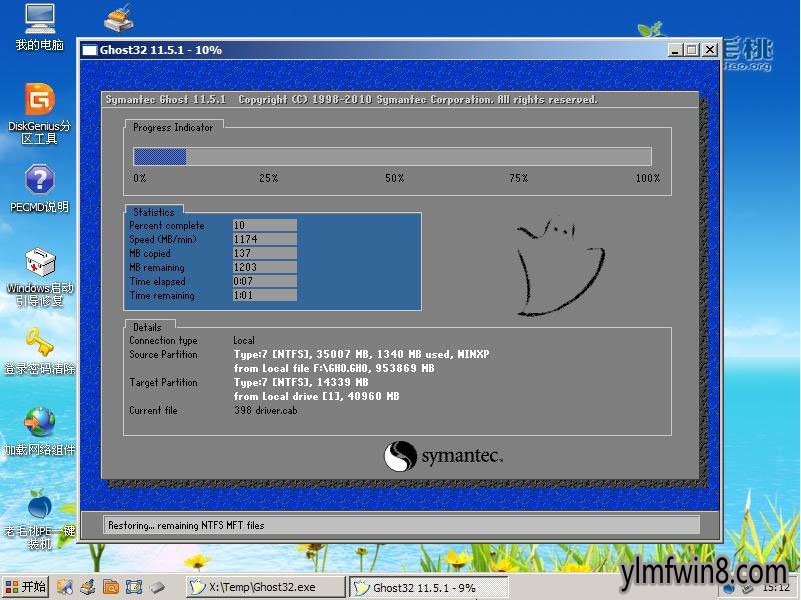
5.当系统解压完成后会弹出会弹出电脑重启提示,我们点击“是(Y)”的按钮重启电脑旁,继续进行后续的系统安装步骤。如下图:
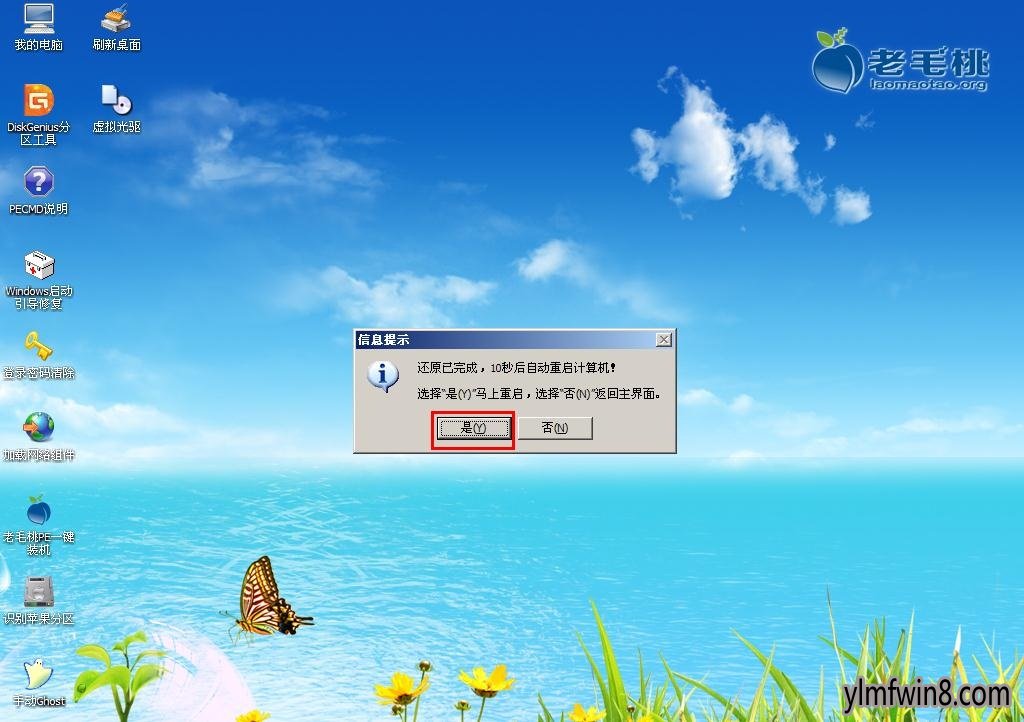
6.重启电脑之后的系统安装也无需我们做任务操作,要静静等待系统安装过程结束后重启进入到系统桌面即可。完成后如下图:

对于索尼笔记本如何装系统的办法雨林木风小编今天就介绍到这里了,还是为此不懂得怎么对于索尼笔记本如何装系统的用户不妨可以来查阅学习下雨林木风小编今日所分享的索尼笔记本u盘装系统的办法,通过所展现的操作步骤对自己的索尼笔记本进行系统重装。
- [雨林木风Win10系统] win10 32位精简纯净版系统下载
- [雨林木风XP系统] 雨林木风WindoXP v2020.05 精英装机版
- [雨林木风win11系统] windows11下载官网正式版网址_windows11下载(64位操作系统)官网最新版下载
- [雨林木风Win8系统] 雨林木风Ghost Win8.1 x64 绝对装机版2018年07月(绝对激活)
- [雨林木风纯净版] 雨林木风GHOST XP SP3 热门纯净版【2018v10】
- [雨林木风XP系统] 雨林木风GHOST XP SP3 家庭专业版【V201709】
- [系统其它] 中标麒麟操作系统正版v8.0
- [行政管理] 中控考勤机管理软件下载|考勤管理系统v12.411纯净免费版
- [商业贸易] ZKEposx消费管理系统[中控Epos消费管理工具v6.137无广告国语版
- [雨林木风纯净版] 雨林木风Ghost Win8.1 (X64) 好用纯净版2018年10月(免激活)
相关阅读
- 热门手游
- 最新手游
- 本类周排行
- 本类总排行
- 1win8系统没有法安装Flash插件提示证书验证失败如何办
- 2电脑快捷键大全|电脑快捷键使用大全
- 3怎么关闭win8系统的错误报告
- 4win8序列号(可激活windows8所有版本的产品密钥)
- 5win8 ActiveX installer (AxinstSV)是什么服务可以禁止吗?
- 6win8系统点击GiF动画图标没有法显示如何办
- 7win8 dllhost.exe是什么进程?Dllhost.exe进程占用CPU或内存高如何办?
- 8win8系统regsvr32提示DLL不兼容及各种Dll不兼容的处理办法
- 9win8如何删除宽带连接?
- 10win8网页任何关闭所有网页就全关了,关闭提示如何找回?






